时间:2013-12-10 10:31:00 作者:jiaoru 来源:系统之家 1. 扫描二维码随时看资讯 2. 请使用手机浏览器访问: https://m.xitongzhijia.net/xtjc/20131209/19964.html 手机查看 评论 反馈
在win8.1系统中,网络的使用操作不再有win7的选择网络类型,也不再有win8的右键更改使用,那么win8.1的网络该如何来实现操作,如何才能将公用网络转换成专用网络呢?一起来学习一下吧。
如图所示:
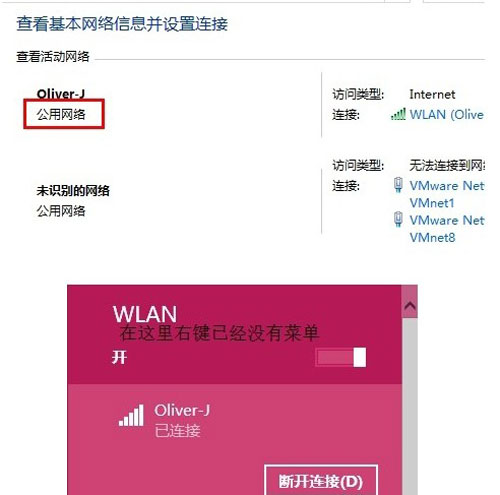
操作步骤:
首先,请成功连接需要更改网络类型的网络(有线/无线)
1. 使用 Win+I 键打开设置菜单,选择右下角的“更改电脑设置”;
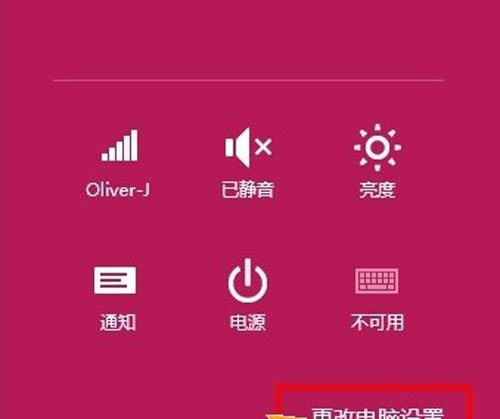
2. 在打开的“电脑设置”中,在左侧选择“网络”;
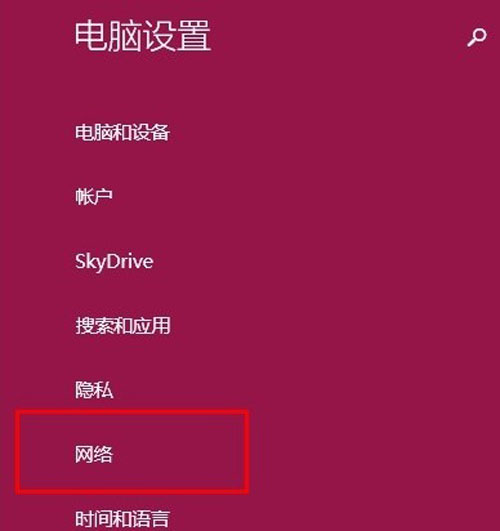
3. 选择已经连接好并需要更改的网络;
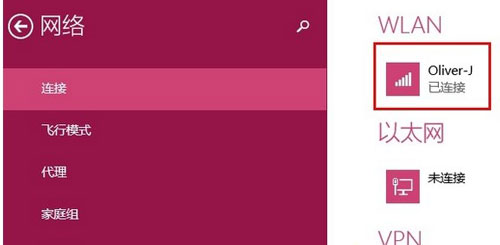
4. 在打开的网络设置中,找到“查找设备和内容”;
此选项“开”,网络类型会变为“专用网络”,如果为“关”,网络类型则为“公用网络”
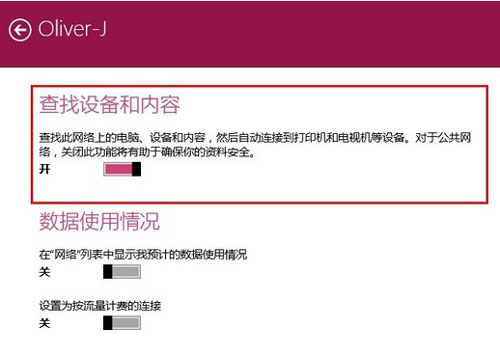
5. 当“查找设备和内容”为“开”时候,重新打开“网络和共享中心”。
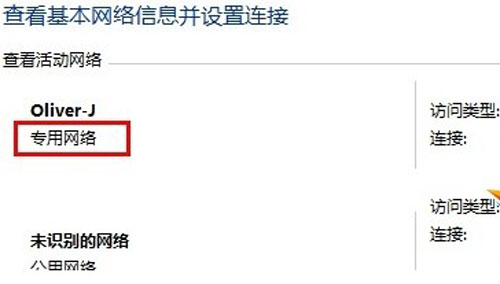
win8.1系统没有延续win7、xp系统的操作风格,而是掀起另一番新潮,所以用户对win8.1系统的操作还有些陌生是在所难免的,希望这篇小技巧能对你有所帮助。
发表评论
共0条
评论就这些咯,让大家也知道你的独特见解
立即评论以上留言仅代表用户个人观点,不代表系统之家立场